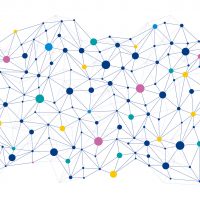「デモレート」というのは、ブログに投稿された読者によるコメントの内容を管理者がチェックすることを言います。ここでは、WordPressから「モデレートしてください」というメールが来たときの意味と対処方についてお話します。
コンテンツ
「モデレートしてください」が送られてくる理由
前提としてWordPressの初期設定でメールが送られるようになっていることがあるのですが、その上で下記のようなことが起こるとメールが送られてきます。
公開している記事に対してコメントが付いたとき
記事にコメントが付くとメールが送られてきて、コメントを承認するのか変なコメントだからゴミ箱に入れるのか処理をする必要があります。いやいや、コメント欄そのものをブログで表示させてません、という方は下記の理由になります。
公開している記事がどこかで引用(リンク)されたとき
ご存知でしたでしょうか?WordPressでは初期設定として記事の中にリンク(リンク先もWordPress)を入れると自動的に相手にメールで通知が行く仕組みになっています。
今回は、誰かがあなたの記事を引用してくれのでメールが届いたということになります。このようなWordPressの仕組みのことを「ピンバック」と言います。下記で設定方法についてもお話していますが、WordPressにはリンク元からリンク先へメールが届くことによってのサイト同士の被リンク効果と運営者同士のコミュニケーションが生まれる仕組みになっているんですね。
ピンバックというのはWordPressの仕組みなのですが、他のブログやサイトにもトラックバックという同じような機能があります。このトラックバックが送られた場合も同じようにメールで通知が来ます。
ピンバックやトラックバックを承認すると、リンクされた記事のコメント蘭辺りからリンク元の記事をこちらからもリンクするようになっています。もちろん、コメント欄などを表示させていない場合は何も表示されません。
ピンバック・トラックバックの通知設定
ここでは自分宛に「モデレートしてください」というメールが送られてくる設定と、相手に「モデレートしてください」メールを送るか設定について見ていきます。
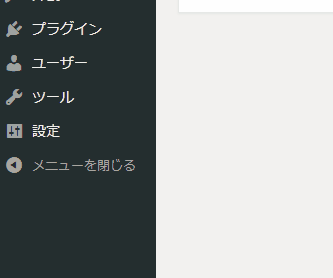
WordPressの管理画面「設定」>「ディスカッション」へ移動します。
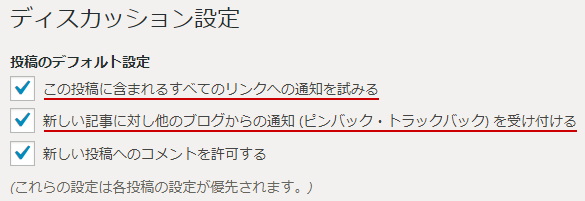
「ディスカッション設定」の一番上のチェック欄で設定をします。
- この投稿に含まれるすべてのリンクへの通知を試みる
- ここはあなたのブロク内でリンク(WordPress)を入れたときに相手に自動で通知を入れるかどうかの設定です。初期設定では自動で通知するようになっているので、通知をしたくない場合はチェックを外しましょう。
- 新しい記事に対し他のブログからの通知 (ピンバック・トラックバック) を受け付ける
- こちらがメールを受け取るかどうかの設定です。メールを受け取らない場合はチェックを外します。
以上が、「モデレートしてください」メールの意味と対処法のお話でした。